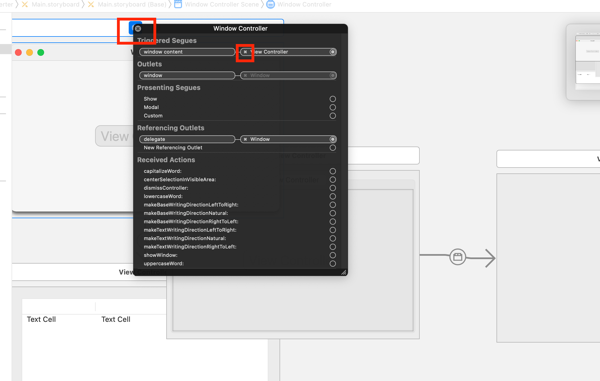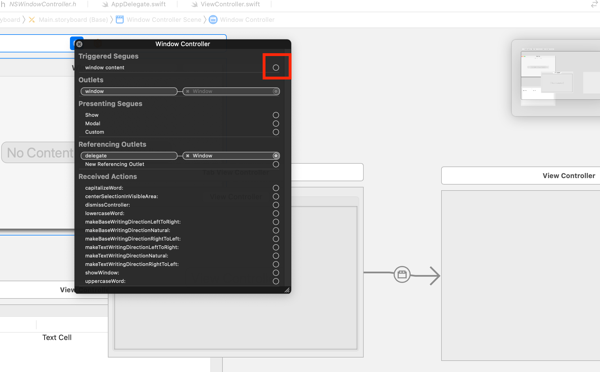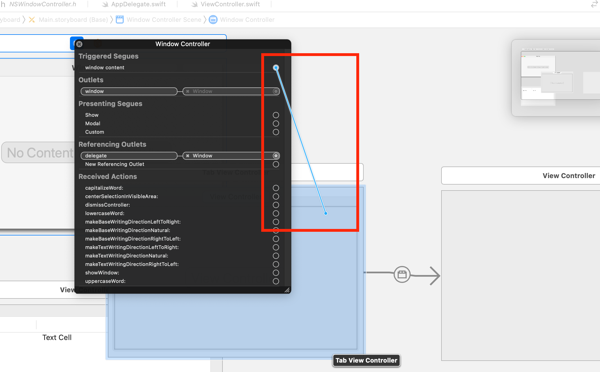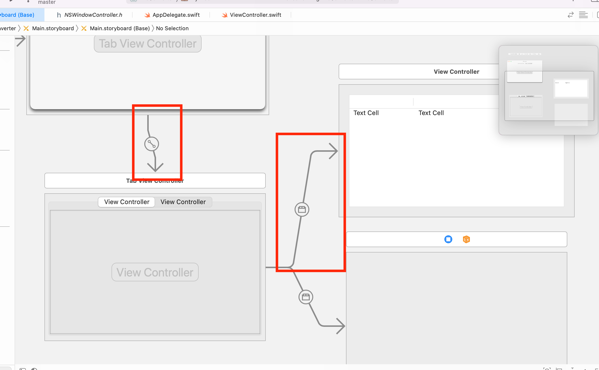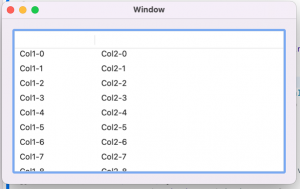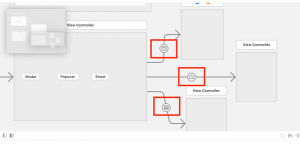storyboard を使って Tab Viewの利用と画面遷移(macos)
とりあえず、storyboardの概略を確認し、Table Viewに何かしら表示してみた。
storyboardというか、Interface Builder グラフィカルに色々できそうなのは便利で面白そうなのだが、情報少ない。
書籍もろくなものがなさそうだし、ググラビリティも悪いんだよな。。
youtubeで以下を見つけたので参考に、Tab Viewを使った画面遷移を真似てみる。
1.Tab Vew の追加
+ボタン(Library)を開いて、Tab View Controller をstoryboard上にドロップ
デフォルトでタブアイテムが2つあるので、1つ選択して、deleteボタンで削除

2.Windowに対応するコントローラーをTab View Controllerに変更
まず、現在の状況を、Window Controller の青いアイコンのコンテキストメニューをみると、Window Content が デフォルトの View Controller に接続されているので、×ボタンで削除
紐付けが削除されるので、◯を新しく接続したい、Tab View Controller までドラッグ
window content と Tab View Controller が接続できた!
3.タブの子供に設定
前回作ったTable を、タブの子供に設定する。
Tab View Controller の青いアイコンのコンテキストメニューの、tab items の子供の右の方の◯にカーソルを当てると、+になるので、タブのコンテンツにしたいController(前回作成したTable)までドラッグ
ここまでで、全体の画面遷移が変更できた。
やってみれば、直感的で簡単ではあるのだが、、、、
これは動画じゃないとなかなか理解できないな。
4.動かす
期待通りに動きました。タブの名前とかは、Attributes Inspector で変更できます。
SwiftUIより、現時点では楽そう